10 saker att göra när du köpte din första Android-telefon (09.15.25)
Grattis, du har äntligen fått din första Android-telefon! För närvarande kan du uppleva extrem fascination med en bit metall och plast som ringer och tar foton. Men så småningom, som alla andra, återvänder du till verkligheten och befinner dig i panik och tänker på alla saker du behöver göra, från att sätta igång till att ta reda på hur du ska använda den korrekt. Det du för närvarande upplever med din nyligen köpta Android-telefon behöver inte vara stressande. Om du precis har köpt en ny Android-enhet kommer tipsen nedan att hålla dig informerad om de saker du behöver göra först.
1. Inspektera din enhet.Först och främst, titta på de minsta detaljerna på enheten du håller. Kontrollera inneslutningarna om det finns en laddare, ett SIM-utmatningsverktyg och ett headset ingår om din enhet ska ha dem. Peka på skärmen för att ta reda på om den svarar på beröring. Kontrollera om det finns bucklor i höljet. Granska också garantiinformationen!
Om allt verkar vara bra, se till att du inte slänger din Android-telefons låda. Du kommer att behöva det i framtiden för korrekt avfallshantering om du behöver bli av med telefonens gamla batteri.
2. Förbered det för nedladdning av data.Är enhetens batteri fullt? Om inte, kanske du vill ansluta den först för att ladda batteriet. Du kommer att spela med dess inställningar de närmaste timmarna, och du vill inte att den ska dö på dig medan du är mitt i en nödvändig process.

Förutom att ladda batteriet kanske du också vill ansluta det till ett tillgängligt trådlöst nätverk, såvida du inte har obegränsad data. Du behöver en pålitlig och stabil internetanslutning för att ladda ner appar, widgets och andra filer som krävs för att konfigurera din enhet.
3. Logga in med ditt Google-konto.Om det är första gången du slår på din Android-enhet guidas du av en genomgång för att säkerställa att du utför installationsprocessen korrekt. En av de första sakerna du kommer att bli ombedd att göra är att logga in på ditt Google-konto.
Detta steg är valfritt, men vi rekommenderar strongt att du gör det. Att logga in på ditt Google-konto ansluter din Android-enhet till en mängd andra tjänster, vilket gör att du kan anpassa din telefon. Om du inte har ett Google-konto kan du skapa ett genom att besöka https://accounts.google.com/sigNup.
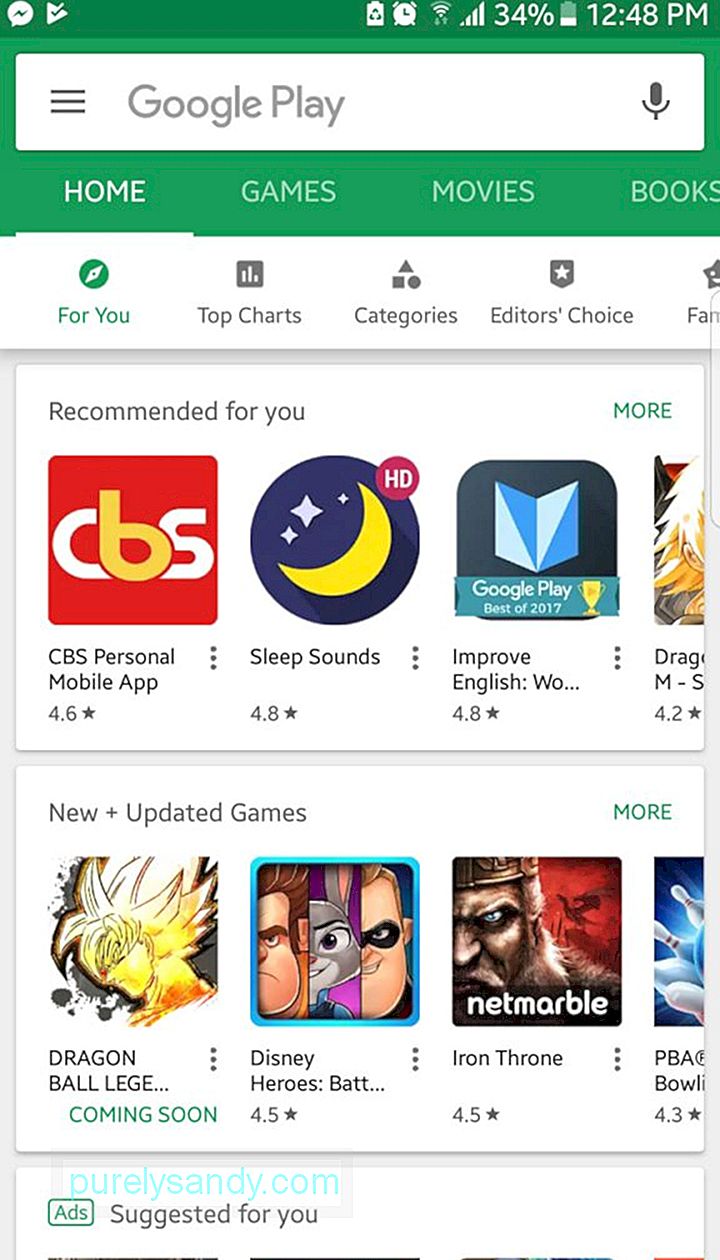
Om du redan har ett befintligt Google-konto försöker din enhet ansluta till Google Play Butik för att hämta alla gamla appar som du tidigare hade på din gamla eller andra befintliga Android-enhet. / p> 4. Inaktivera de förinstallerade apparna.
Din nya Android-enhet har troligen flera förinstallerade appar du inte behöver och kan inte ta bort om du inte rotar. Tyvärr tar dessa appar bara plats och får din enhet att sakta ner. Även om appar som Android-rengöringsverktyg kan rensa cacheminnet och bli av med skräpfiler som saktar ner din enhet räcker det inte alltid att installera dem. Ibland kan du behöva inaktivera de förinstallerade apparna manuellt.
Inställningar "width =" 576 "height =" 1024 "& gt; 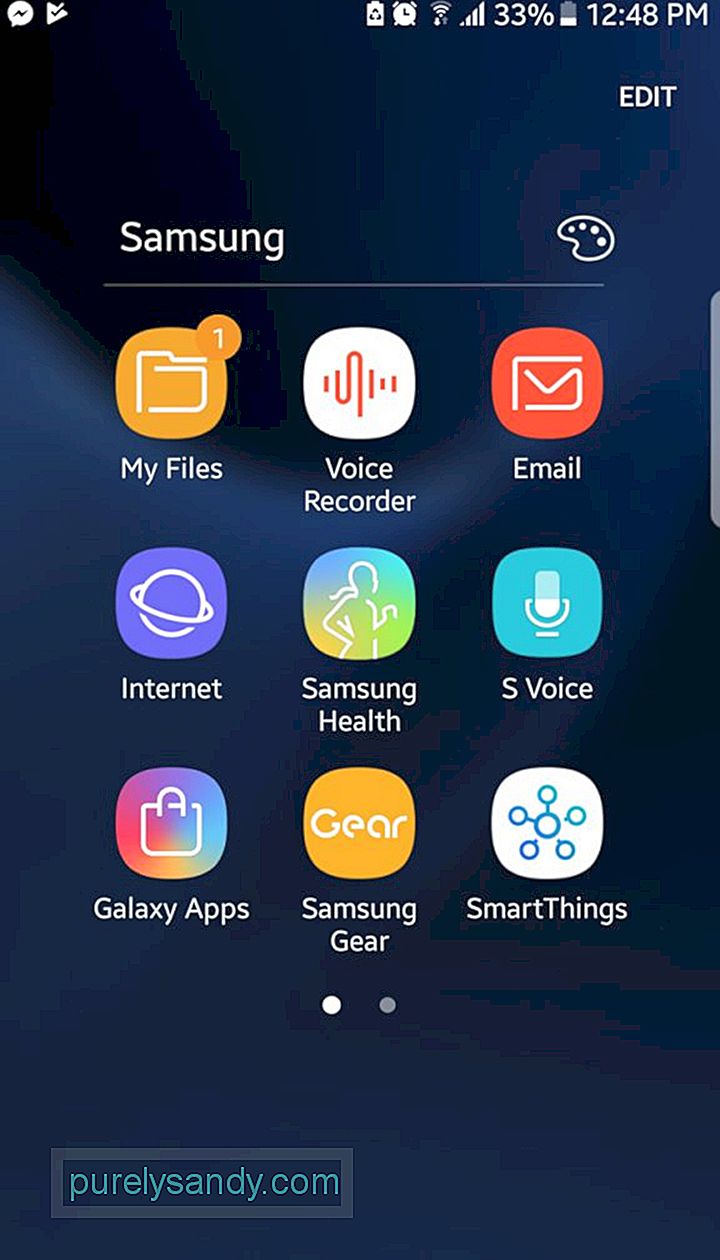 Settings" width = "576" height = "1024" & gt;
Settings" width = "576" height = "1024" & gt;
Här är head-up. Under den första installationsprocessen kan din enhet be dig ladda ner, installera och registrera dig för en annan tjänst för skydd mot skadlig kod. Du kan alltid hoppa över det här erbjudandet. När din Android-enhet är igång går du till menyn Appar & gt; Inställningar. Hitta de appar som är förinstallerade på din enhet. Även om du inte kan avinstallera och ta bort dem kan du inaktivera dem eller avinstallera uppdateringarna.
Var försiktig om det här är din första Android-enhet. Du kanske inte vill inaktivera alla förinstallerade appar. Se till att du först känner till deras roll på din enhet. Inaktivera fel app kan bryta en viktig del av telefonens inställningar.
5. Sök efter nya alternativ till dina gamla appar.Att ha en ny Android-enhet ger dig möjlighet att bli av med de dåliga och gamla sakerna för att göra ditt liv bättre. Okej, vad betyder det?
Om vi granskar de första tipsen fanns det en punkt där du var tvungen att logga in med ditt Google-konto. När du gjorde det kan vissa appar som du har sparat och använt i din tidigare Android-enhet ha laddats ner och installerats till den nya. Det är dags att fatta bättre appbeslut.
Öppna Google Play Butik och sök efter alternativ till de appar du har använt. Testa en ny webbläsare. Ladda ner några roliga och nya spel. Skaffa dig en ny musikspelare.
När du har installerat de nya apparna är det dags att anpassa din enhet. Ställ in bakgrundsbilder och ringsignaler. Lägg till widgets och appgenvägar på din startskärm. Organisera dina snabbinställningar. Justera skärmens ljusstyrka. Ändra gärna dina inställningar så att din enhet passar dig.
6. Säkra din Android-enhet.Din nya Android-enhet kommer att användas för att lagra mycket viktig och känslig information. Med detta sagt är det viktigt att du skapar några effektiva säkerhetsåtgärder för att undvika dataintrång och förlust och skydda din identitet och integritet.
Mönsterlås, PIN och fingeravtrycksskanner är tre av de mest populära säkerhetsalternativen tillgänglig för Android-enheter. Nyare och avancerade Android-enheter erbjuder ansiktsigenkänning och iris-skanner. Välj vilket säkerhetsalternativ som fungerar bäst för dig.
7. Uppdatera allt. Om telefon & gt; Systemuppdateringar "width =" 576 "height =" 1024 "& gt; 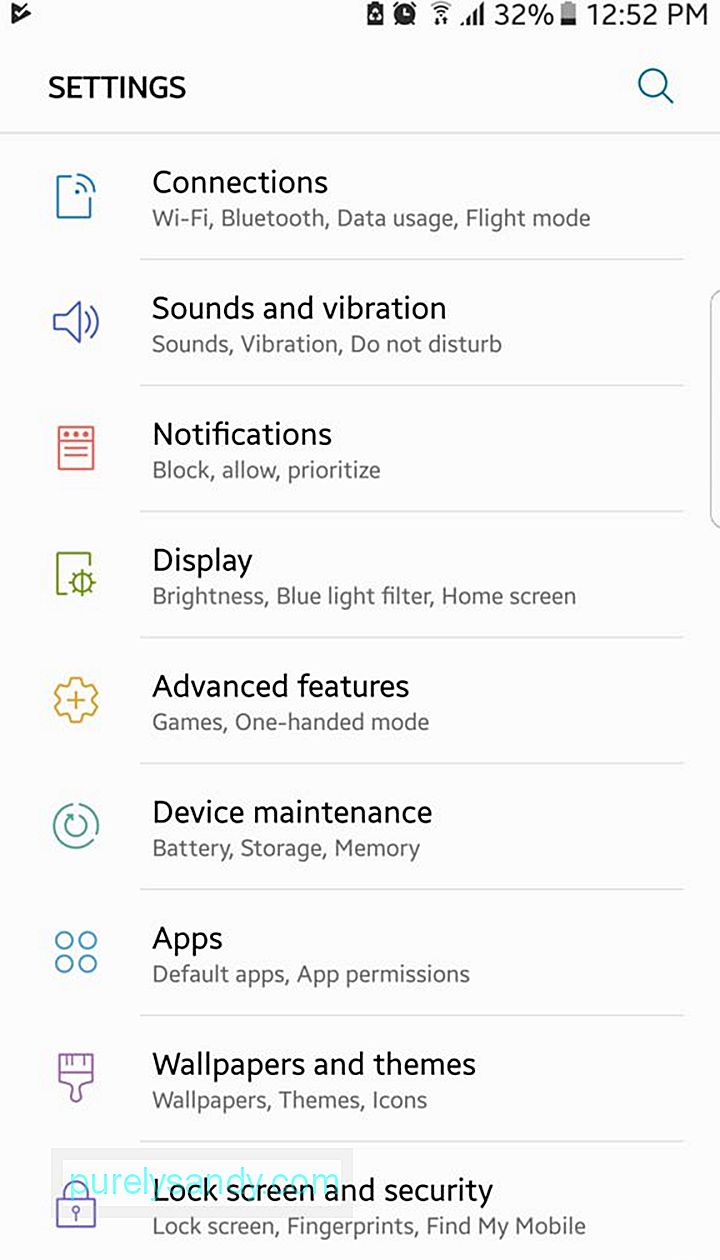 Om telefon & gt; Systemuppdateringar" width = "576" height = "1024" & gt;
Om telefon & gt; Systemuppdateringar" width = "576" height = "1024" & gt;
Även om det är en ny Android-enhet finns det en stor chans att några uppdateringar väntar på dig. Oftast släpps dessa uppdateringar för att lösa mindre problem eller förbättra enhetens hastighet. Men om din nya Android-telefon redan har varit ute på marknaden ett tag kan dessa uppdateringar vara nya Android-versioner. Gå till Inställningar & gt; Om telefon & gt; Systemuppdateringar för att se de senaste tillgängliga uppdateringarna.
8. Aktivera mobildataspårning.Om du inte har några planer på att prenumerera på en obegränsad dataplan från din mobiloperatör är det en bra idé att övervaka hur mycket data du använder inom en viss faktureringscykel. Att överskrida den månatliga gränsen kan kosta extra kostnader.
Dataanvändning "width =" 576 "höjd =" 1024 "& gt; 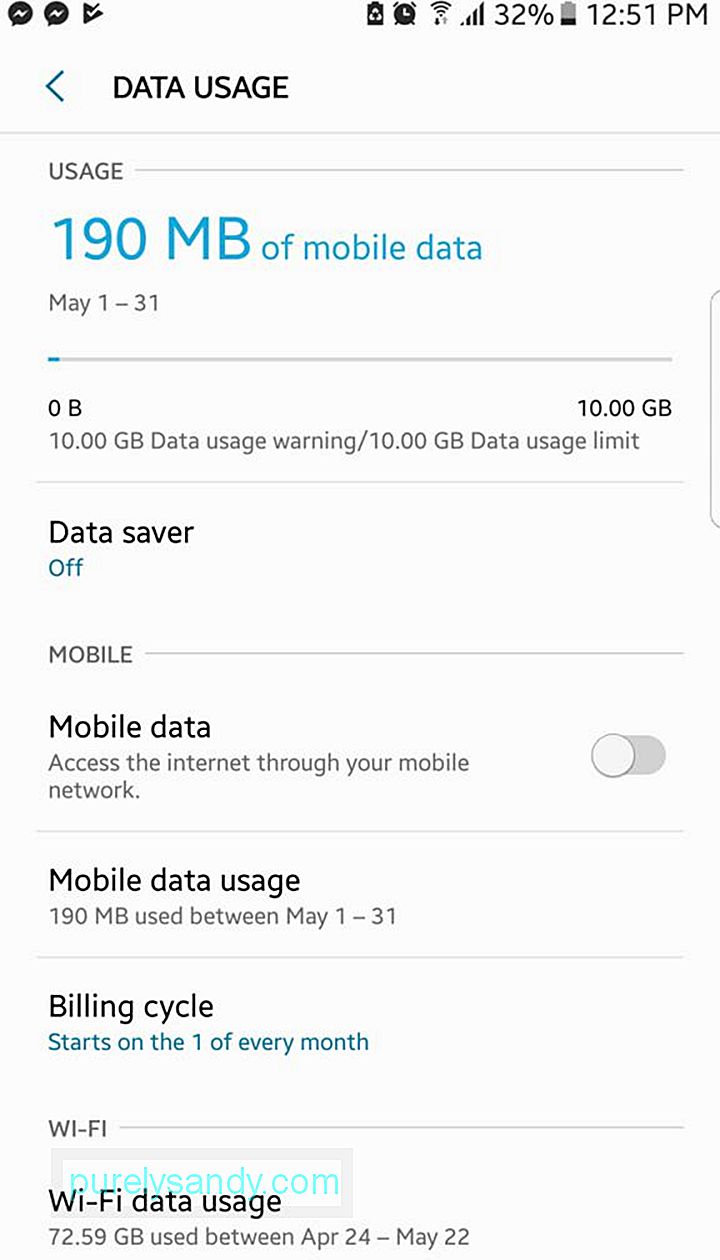 Dataanvändning" width = "576" height = "1024" & gt;
Dataanvändning" width = "576" height = "1024" & gt;
Det är enkelt att aktivera spårning av mobildata. Gå till Inställningar & gt; Dataanvändning. Ange ett datum för din faktureringscykel samt mängden mobildata som ingår i din plan. Slutligen aktivera aviseringar för datagräns. På det sättet kommer du att få ett meddelande när du ska använda din fördefinierade mängd mobildata. Oroa dig inte om dataspårningsfunktionen inte är tillgänglig för din Android-enhet. Du kan ladda ner appar för övervakning av mobildata som Min datahanterare från Google Play Butik.
9. Var bekant med din enhet.Ta dig tid att granska inställningarna för din Android-enhet. Kontrollera menyerna och undermenyerna. Kom ihåg var de viktigaste funktionerna finns. Det borde spara mycket tid i framtiden. Du kan till och med upptäcka några dolda funktioner.
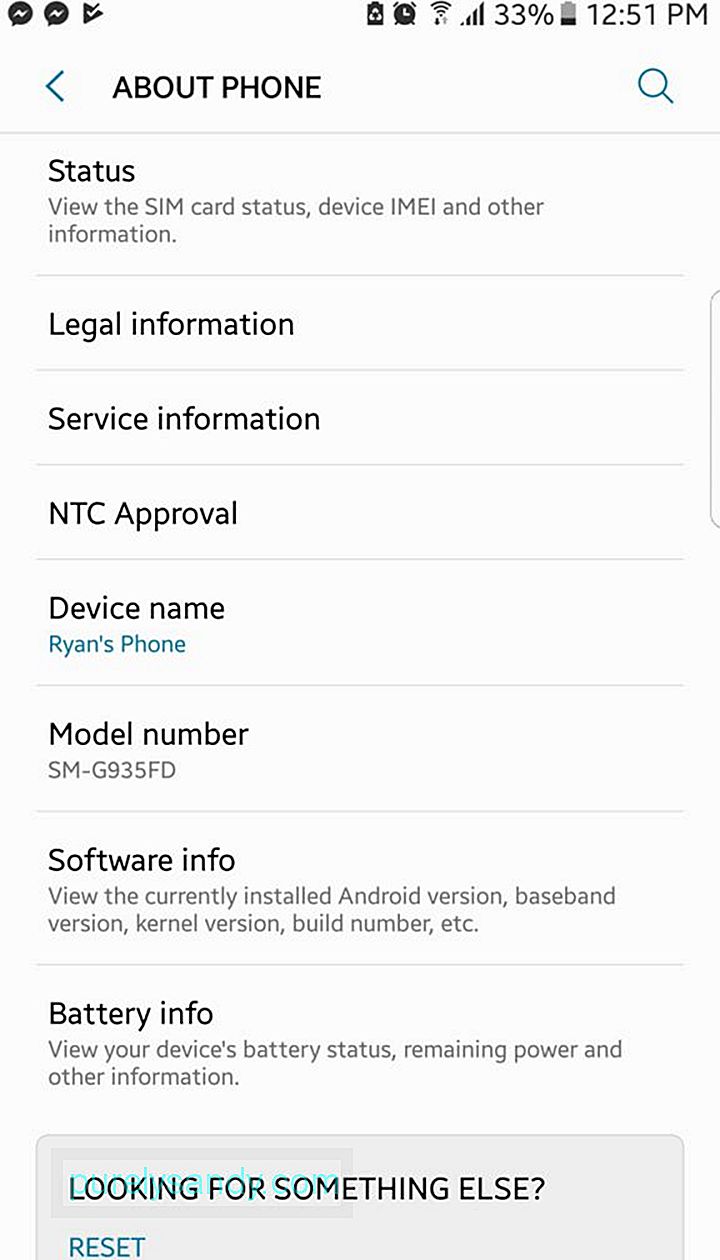
Du kommer också att lägga mycket personlig information på din nya enhet. Du kommer förmodligen också att använda den för kommunikationsändamål. Det betyder bara att din nya enhet är mer sannolikt en förlängning av dig själv. Var bekant med det.
10. Konfigurera Enhetshanteraren.Enhetshanteraren motsvarar Android motsvarande Apples Hitta min iPhone. Den här användbara funktionen låter dig hitta eller låsa en stulen eller förlorad telefon.
För att kontrollera enhetshanterarens inställningar, gå till Inställningar & gt; Android Enhetshanteraren. Härifrån kan du välja vilka fjärranslutna enhetshanteringsfunktioner du vill aktivera. När du är klar sparar du dina inställningar och bokmärker webbplatsen Android Enhetshanterare på din dator för enkel åtkomst.
SlutordTänk på att ställa in din nya Android-telefon som om du skulle flytta hem. Nöj dig inte bara med de saker du är vana vid att göra. Du kan ta med dig några av dina gamla möbler, men se till att du hänger några nya foton på din vägg. Detsamma gäller din nya Android: installera om några appar som du har använt tidigare, men var också öppen för att använda nya.
Ja, det kan finnas många saker som måste vara gjort när du köper en ny Android-telefon, men istället för att bli överväldigad av dessa saker, bör du bättre engagera dig i processen och njuta.
YouTube-video: 10 saker att göra när du köpte din första Android-telefon
09, 2025

